Comment réparer GTA 5 Online ne fonctionne pas sur Windows 10
Comment réparer GTA 5 Online ne fonctionne pas sur Windows 10
Trouvez et réparez automatiquement les erreurs de Windows grâce à l'outil de réparation de PC
Reimage est un excellent outil de réparation qui détecte et répare automatiquement différents problèmes du système d'exploitation Windows. Avoir cet outil protégera votre PC contre les codes malveillants, les défaillances matérielles et plusieurs autres bugs. En outre, cela vous permet également d'utiliser votre appareil au maximum de ses capacités et de ses performances.
- Étape 1: Télécharger l'outil de réparation et d'optimisation des PC (Windows 11, 10, 8, 7, XP, Vista - Certifié Microsoft Gold).
- Étape 2: Cliquez sur "Démarrer l'analyse" pour trouver les problèmes de registre de Windows qui pourraient être à l'origine des problèmes du PC.
- Étape 3: Cliquez sur "Réparer tout" pour résoudre tous les problèmes.
S’il vous faut une éternité pour vous connecter à GTA 5, vous risquez de vous ennuyer. Vous vous demandez peut-être comment résoudre le problème, devez-vous réinstaller le jeu ? Ne vous inquiétez pas, cet article vous aidera à résoudre ce problème.
Mais d’abord, vous devez vérifier l’état de maintenance de Grand Theft Auto Online avant de commencer à résoudre le problème. S’il s’agit d’un problème de maintenance, aucune des solutions ne fonctionnera pour vous.
Pourquoi GTA 5 Online ne fonctionne pas ?
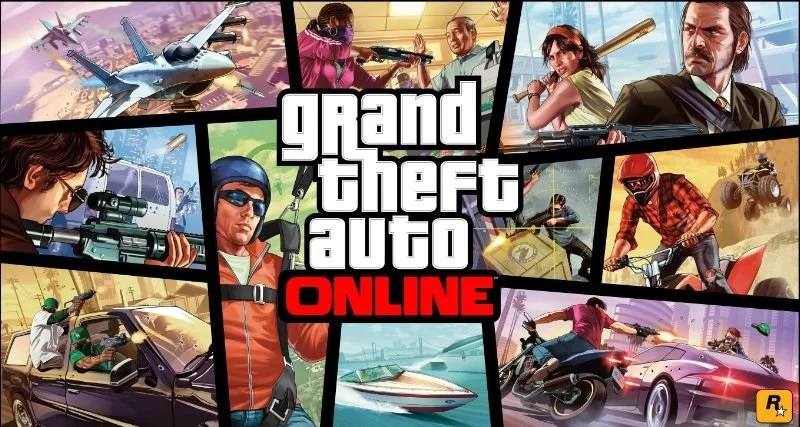
Après avoir enquêté sur plusieurs cas et obtenu des commentaires directs des utilisateurs, nous avons conclu que ce message d’erreur peut se produire pour diverses raisons, allant des problèmes de jeu aux problèmes de connectivité. Voici une brève liste de ce qui pourrait être à l’origine du problème.
Problèmes de routeur : Les routeurs sont souvent mal configurés. S’ils ne relayent pas correctement le réseau vers votre appareil, GTA 5 ne pourra pas se connecter à vos serveurs en ligne.
Erreur de jeu : GTA 5 peut également être dans un état d’erreur. Cela se produit avec de nombreux jeux, et mettre fin à tous les processus de jeu existants résout généralement le problème.
Plantage du serveur : Les serveurs de GTA 5 sont connus pour planter et les joueurs ne peuvent pas du tout se connecter à la version en ligne.
Comment résoudre le problème lorsque GTA 5 Online échoue ?
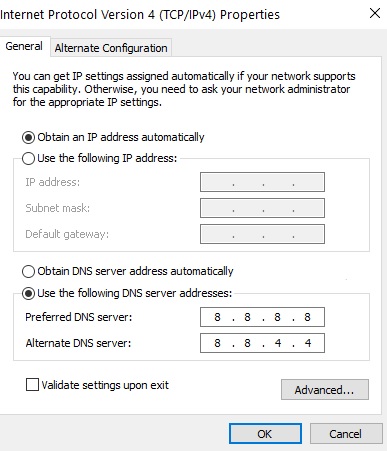
Modifiez vos paramètres DNS
Vous pouvez également essayer de modifier les paramètres DNS dans les paramètres réseau du jeu, puis dans le menu Paramètres. Alors que les utilisateurs de Windows peuvent accéder directement aux paramètres de la carte réseau en suivant ces étapes :
- Appuyez sur Windows + R pour ouvrir la boîte de dialogue Exécuter.
- Tapez ncpa.CPL et appuyez sur Entrée.
- Faites un clic droit sur la carte réseau (Ethernet) correspondant à votre connexion filaire/sans fil.
- Sélectionnez ensuite Propriétés.
- Double-cliquez sur Internet Protocol version 4 (TCP/IPv4).
- Prenez une capture d’écran ou notez les adresses de serveur DNS existantes pour les serveurs DNS préférés et alternatifs.
- Remplacez ensuite les adresses DNS par 8.8.8.8 pour Preferred et 8.8.4.4 pour Alternate DNS.
- Cliquez sur OK pour confirmer la sélection, puis cliquez à nouveau sur OK pour appliquer les modifications.
- De même, les utilisateurs de la console peuvent accéder à l’option Configurer la connexion Internet à partir des paramètres réseau et remplacer manuellement les adresses DNS.
- Enfin, redémarrez votre ordinateur ou votre console et exécutez GTA V Online pour vérifier l’erreur.
Vérification de l’étalonnage de l’affichage
- Démarrez le jeu GTA V sur votre PC ou votre console.
- Lorsque le jeu commence à se charger, appuyez simplement sur le bouton L1 ou R1 et maintenez-le enfoncé pendant quelques secondes pour que l’écran de calibrage de l’affichage apparaisse.
- Si l’étape ci-dessus ne fonctionne pas, maintenez les boutons L1 et R1 enfoncés simultanément pendant quelques secondes.
- Si vous voyez l’écran « Calibrer l’affichage », cela signifie que GTA 5 Online fonctionne normalement de votre côté.
- Fermez l’écran d’étalonnage et revenez au jeu GTA V Online pour voir s’il fonctionne ou non.
Redémarrez votre ordinateur/console
L’un des moyens les plus courants et les plus simples de procéder consiste à redémarrer votre PC Windows ou l’une de vos consoles, telles que Xbox One ou PlayStation 3/4. Vous devez donc redémarrer le PC/la console une fois pour corriger l’erreur logicielle ou vider le cache (le cas échéant). Dans la plupart des cas, cela corrigera l’erreur de jeu.
Cependant, si ce conseil n’a pas fonctionné pour vous, suivez le suivant.
Mise à jour des pilotes
Si aucune des méthodes ci-dessus ne fonctionne, essayez de vérifier les mises à jour des pilotes graphiques ou d’autres pilotes PC tels que les pilotes réseau, etc. Les utilisateurs de cartes graphiques Nvidia doivent mettre à jour leur application GeForce Experience.
Foire aux questions
Pourquoi ne puis-je pas jouer à GTA Online ?
La première et la plus évidente explication de ce message d’erreur est que votre abonnement PlayStation Plus ou Xbox Live Gold a expiré, car vous avez besoin d’un abonnement actif pour jouer à GTA Online. Pour les utilisateurs de Xbox One, accédez à Paramètres -> Compte -> Abonnements au tableau de bord.
Comment corriger les erreurs de GTA Online ?
Allez dans Paramètres de la console -> Réseau -> Changer de réseau. Suivez ces étapes pour vous connecter à un point d’accès mobile ou à une autre connexion WiFi. Si cela fonctionne et que GTA Online démarre correctement, votre routeur WiFi pourrait être le problème. Réinitialisez les paramètres de votre routeur ou mettez à jour votre firmware (demandez à votre fournisseur pour plus de détails).
Comment réparer la connexion GTA 5 ?
Autorisez l’accès à votre pare-feu. Si cela ne vous aide pas, désactivez le pare-feu et le logiciel antivirus et vérifiez si l’état NAT a changé. Vérifiez s’il y a un problème avec le routeur. Redémarrez votre routeur.
Comment rendre les services Rockstar Games indisponibles ?
- Redémarrez votre PC/console.
- Vérifiez le calibrage de votre écran.
- Essayez de visiter une session sur invitation uniquement.
- Modifiez les paramètres de votre pare-feu.
- Modifiez les paramètres DNS.
- Mettez à jour les pilotes.
